Es ist einfach ein Administrator Konto zum Standardbenutzer zu machen auf Windows 10/11 Home und Pro oder Standard-User zu Administrator!
Müssen Sie die Benutzerkontrolle auf Ihrem PC zulassen oder einschränken, Sie können dies schnell tun, indem Sie den Kontotyp ändern. Es ist kein Windows 10 Handbuch erforderlich, um zu erfahren, wie man es unter Windows 10 erledigen kann. Jeder kennt den Lokale Benutzer und Gruppen-Manager, der aber in der Home Version nicht dabei ist, oder wie man den System Administrator aktivieren, es geht aber noch einfacher, wenn Sie nur einen vorhandenen Administrator wieder zum Standardbenutzer umwandeln / einschränken möchten!
Inhalt:
1.) ... Machen Sie das Administratorkonto zu einem Standardbenutzer in Windows 11 und 10!
2.) ... Das Administratorkonto zu einem Standardbenutzer in Windows 11 und 10 einmal anders!
3.) ... Wozu das Administratorkonto zu einem Standardbenutzer machen in Windows 11 und 10?
1.) Machen Sie das Administratorkonto zu einem Standardbenutzer in Windows 11 und 10!
1. Mit der Tastenkombination Windows-Taste + R, um Ausführen zu öffnen.
2. Geben Sie den Befehl netplwiz ein
3. Wählen Sie das Administrator Benutzerkonto aus
4. Tippen Sie auf die Schaltfläche Eigenschaften .
4. Klicken Sie auf die Registerkarte Gruppenmitgliedschaft .
5. Und machen Sie aus dem Administrator einen Standard Benutzer
Siehe auch ►► Benutzer über Eingabeaufforderung schnell erstellen
| (Bild-1) Administrator Konto zu Standardbenutzer machen unter Windows 10! |
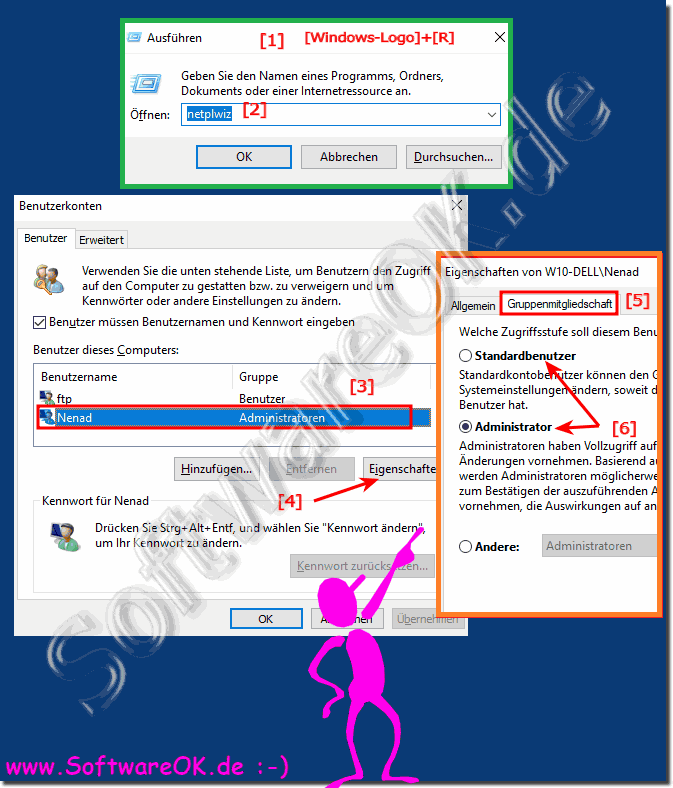 |
Info:
Jeder weiß, das Windows 10 zwei Hauptkontotypen für Benutzer, einschließlich Administrator und Standardbenutzer bietet, die jeweils unterschiedliche Berechtigungen für die Verwendung eines PCs bieten. Der Administrator ermöglicht eine vollständige Kontrolle. Dies bedeutet, dass Benutzer Einstellungen global ändern, Apps installieren, erhöhte Aufgaben ausführen und so ziemlich alles andere tun können.
Andererseits ist der Standardbenutzerkontotyp restriktiver. Benutzer mit diesem Kontotyp können mit Apps arbeiten, dürfen jedoch keine neuen Anwendungen installieren. Sie können Einstellungen ändern, jedoch nur Einstellungen, die sich nicht auf andere Konten auswirken. Wenn für eine App eine Erhöhung erforderlich ist, benötigen sie Administratoranmeldeinformationen, um die Aufgabe abzuschließen.
Jeder weiß, das Windows 10 zwei Hauptkontotypen für Benutzer, einschließlich Administrator und Standardbenutzer bietet, die jeweils unterschiedliche Berechtigungen für die Verwendung eines PCs bieten. Der Administrator ermöglicht eine vollständige Kontrolle. Dies bedeutet, dass Benutzer Einstellungen global ändern, Apps installieren, erhöhte Aufgaben ausführen und so ziemlich alles andere tun können.
Andererseits ist der Standardbenutzerkontotyp restriktiver. Benutzer mit diesem Kontotyp können mit Apps arbeiten, dürfen jedoch keine neuen Anwendungen installieren. Sie können Einstellungen ändern, jedoch nur Einstellungen, die sich nicht auf andere Konten auswirken. Wenn für eine App eine Erhöhung erforderlich ist, benötigen sie Administratoranmeldeinformationen, um die Aufgabe abzuschließen.
2.) Das Administratorkonto zu einem Standardbenutzer in Windows 11 und 10 einmal anders!
In Windows 11 und 10 können Sie das Administratorkonto in ein Standardbenutzerkonto umwandeln, indem Sie einem neuen oder bestehenden Benutzer Administratorrechte zuweisen und das ursprüngliche Administratorkonto herabstufen. Hier sind die Schritte:Hinweis: Stellen Sie sicher, dass Sie über ein anderes Administratorkonto verfügen, da Sie sich möglicherweise von dem Administratorkonto abmelden müssen, das Sie ändern möchten.
Windows 11:
Drücken Sie die Tastenkombination Win + X und wählen Sie im Kontextmenü „Einstellungen“.
Gehen Sie zu „Konten“ und dann zu „Familie und andere Benutzer“.
Wählen Sie das Administratorkonto aus, das Sie herabstufen möchten.
Klicken Sie auf „Kontotyp ändern“ und wählen Sie „Standardbenutzer“.
Windows 10:
Klicken Sie auf das Windows-Startmenü und wählen Sie „Einstellungen“ (Zahnradsymbol).
Gehen Sie zu „Konten“ und dann zu „Ihre Informationen“.
Wählen Sie unter „Lokalen Benutzer oder Administrator hinzufügen“ die Option „Weiteren Benutzer hinzufügen“ aus.
Fügen Sie einen neuen Benutzer mit Administratorrechten hinzu.
Klicken Sie auf „Kontotyp ändern“ und wählen Sie „Standardbenutzer“.
Nachdem Sie diese Schritte ausgeführt haben, wurde das ursprüngliche Administratorkonto herabgestuft und der neue oder bestehende Benutzer verfügt nun über Standardbenutzerrechte. Stellen Sie sicher, dass Sie über die erforderlichen Berechtigungen verfügen, um diese Änderungen vorzunehmen.
3.) Wozu das Administratorkonto zu einem Standardbenutzer machen in Windows 11 und 10?
Die Herabstufung des Administratorkontos auf ein Standardbenutzerkonto in Windows 11 und 10 ist eine Sicherheitsmaßnahme, die das Risiko unbefugter Änderungen am System verringern soll. Hier sind einige Gründe, warum Sie dies in Betracht ziehen könnten:Sicherheit: Das Administratorkonto verfügt im Allgemeinen über die vollständigen Berechtigungen, Änderungen am System vorzunehmen. Wenn Ihr Konto versehentlich von Malware oder Schadsoftware übernommen wird, kann dies schwerwiegende Folgen haben. Durch ein Downgrade auf ein Standardbenutzerkonto verringern Sie das Risiko, dass böswillige Aktivitäten weitreichende Auswirkungen haben.
Prinzip der geringsten Privilegien: Das Prinzip der geringsten Privilegien (PoLP) besagt, dass ein Benutzer nur über die Rechte verfügen sollte, die zur Ausführung seiner Aufgaben erforderlich sind. Ein Standardbenutzerkonto verfügt im Vergleich zu einem Administratorkonto über eingeschränktere Rechte und kann daher potenzielle Sicherheitsrisiken minimieren.
Vermeiden Sie versehentliche Änderungen: Als Standardbenutzer ist die Wahrscheinlichkeit geringer, dass Sie Systemdateien oder Einstellungen versehentlich ändern, was zu Problemen führen könnte. Administratoren haben die Möglichkeit, wichtige Systemkomponenten zu ändern oder zu löschen, was zu Fehlfunktionen führen kann.
Schutz vor bestimmten Angriffen: Einige Arten von Malware und Angriffen erfordern erhöhte Berechtigungen, um sich im System zu verbreiten oder Schaden anzurichten. Durch ein Downgrade des Kontos können Sie das Potenzial für solche Angriffe verringern.
Es ist wichtig zu beachten, dass es sich hierbei um eine Sicherheitsmaßnahme handelt, die jedoch auch einige Unannehmlichkeiten mit sich bringen kann, da Sie möglicherweise jedes Mal nach erhöhten Rechten gefragt werden, wenn Sie Systemänderungen vornehmen müssen. Stellen Sie daher sicher, dass Sie über ein weiteres Administratorkonto verfügen, um bei Bedarf administrative Aufgaben ausführen zu können.
